Hinzufügen mehrerer Autoren (Co-Autoren) für Beiträge in WordPress
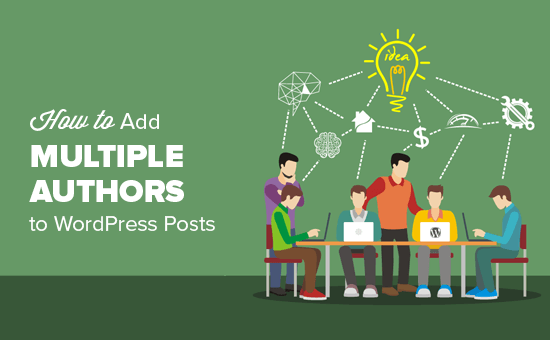
Möchten Sie mehrere Autoren für einen Beitrag in WordPress anzeigen? Viele Websites haben oft mehrere Autoren, die an demselben Artikel arbeiten. Auf Nachrichten-Websites beispielsweise tragen manchmal mehrere Journalisten zu einer einzigen Geschichte bei. In diesem Fall können Sie allen Autoren, die an der Stelle gearbeitet haben, Anerkennung zollen. In diesem Artikel zeigen wir Ihnen, wie mehrere Autoren einem Beitrag in WordPress zugeordnet werden können.
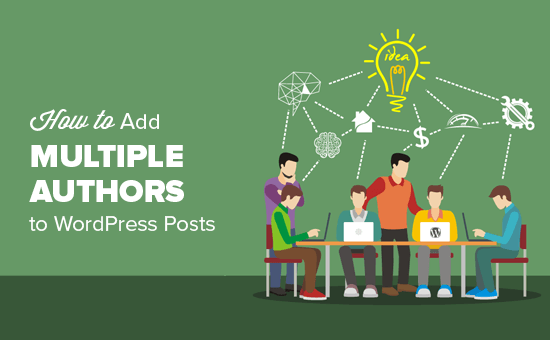
Zuerst müssen Sie das Co-Authors Plus-Plugin installieren und aktivieren. Weitere Informationen finden Sie in unserer schrittweisen Anleitung zur Installation eines WordPress-Plugins.
Als Nächstes müssen Sie den Beitrag oder die Seite bearbeiten, auf der Sie mehrere Autoren gutschreiben möchten.
Auf dem Postbearbeitungsbildschirm sehen Sie das neue Feld "Autoren" direkt unter dem Post-Editor.

Standardmäßig wird der ursprüngliche Autor des Beitrags angezeigt. Sie können weitere Autoren hinzufügen, indem Sie ihren Namen in das Suchfeld unten eingeben.
Das Plugin zeigt während der Eingabe die Benutzer an. Sie müssen den Benutzer auswählen, den Sie als Autor hinzufügen möchten, indem Sie darauf klicken.
Der ausgewählte Autorenname wird jetzt unter dem ursprünglichen Autorennamen angezeigt.

Sie können nach Bedarf weitere Autoren hinzufügen. Wenn Sie fertig sind, können Sie Ihren Beitrag speichern oder veröffentlichen.
Mehrere Autoren auf Ihrer WordPress-Site anzeigen
Leider zeigt das Plugin nicht automatisch mehrere Autoren auf Ihrer Site an. Dafür müssen Sie Ihre Designdateien bearbeiten. Wenn Sie dies noch nicht getan haben, lesen Sie bitte unsere Anleitung zum Kopieren von Einfügecode in WordPress.
Sie müssen Themendateien mit dem Code bearbeiten, der für die Anzeige des Autorennamens für Beiträge verantwortlich ist. Dies kann single.php, content.php oder ein Vorlagen-Tag in der Datei functions.php Ihres Themas sein. In unserem Tutorial erfahren Sie, wie Sie die in WordPress zu bearbeitenden Themendateien finden.
Sie werden den Code mit dem Template-Tag suchen the_author_posts_link () und Sie müssen es durch das folgende Code-Snippet ersetzen.
if (function_exists ('coauthors_posts_links')) coauthors_posts_links (); else the_author_posts_link (); So sah es auf unserer Demo-Website aus.

Weitere Beispiele für Template-Tags finden Sie auf der Plugin-Website.
Gastautoren zu Ihrer WordPress-Site hinzufügen
Standardmäßig kann dieses Plugin nur registrierte Benutzer auf Ihrer Website suchen und anzeigen. Was wäre, wenn Sie Gastautoren, die kein Konto auf Ihrer WordPress-Site haben, Anerkennung einräumen möchten??
Es gibt mehrere Möglichkeiten, von Benutzern eingereichte Beiträge in WordPress zu akzeptieren. Sie können ein Konto für Autoren erstellen oder Beiträge direkt vom Frontend Ihrer Website akzeptieren. In unserem Handbuch finden Sie detaillierte Anweisungen, wie Sie Benutzern das Einreichen von Beiträgen an Ihre WordPress-Site ermöglichen.
Co Authors Plus bietet dafür eine einfachere Lösung. Sie können Gastautoren hinzufügen, ohne ihnen Zugriff auf den Admin-Bereich zu gewähren oder Berechtigungen für Ihre Website zu vergeben. Gastautoren können Ihnen ihre Beiträge per E-Mail senden und Sie können sie Ihrer WordPress-Site hinzufügen.
Mal sehen, wie Gastautoren in Co Authors Plus hinzugefügt werden.
Zuerst müssen Sie zu gehen Benutzer »Gastautoren Seite und klicken Sie oben auf die Schaltfläche "Neu hinzufügen".

Auf dem nächsten Bildschirm müssen Sie Autoreninformationen wie Name, E-Mail, Website usw. eingeben. Klicken Sie anschließend auf die Schaltfläche "Neuen Gastautor hinzufügen", um Ihre Änderungen zu speichern.

Das ist alles, was Sie erfolgreich einen Gastautor hinzugefügt haben.
Jetzt können Sie sie als Autor für Beiträge auf Ihrer WordPress-Site auswählen, genauso wie Sie registrierte Benutzer auswählen würden.
Wir hoffen, dass dieser Artikel Ihnen geholfen hat, zu erfahren, wie mehrere Autoren einem Beitrag in WordPress zugeordnet werden können. Möglicherweise möchten Sie auch unsere Liste mit 21 Plugins anzeigen, um Blogs mit mehreren Autoren in WordPress effizient zu verwalten.
Wenn Ihnen dieser Artikel gefallen hat, abonnieren Sie bitte unsere Video-Tutorials für unseren YouTube-Kanal für WordPress. Sie finden uns auch auf Twitter und Facebook.


